Überblick zur Lead-Zuweisung
Die Lead-Zuweisung in Close lässt sich am besten über ein benutzerdefiniertes Feld handhaben, das jedem Lead hinzugefügt wird und den Teammitglied zeigt, der aktuell diesen Lead betreut.
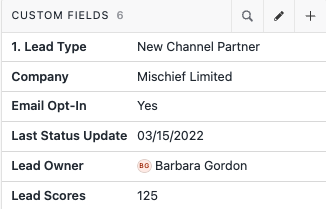
Das benutzerdefinierte Feld „Lead Owner“ zeigt, dass Barbara diesem Lead zugewiesen ist. Sobald Leads in Close zugewiesen sind, hat dein Team eine schnelle Möglichkeit zu erkennen, welches Teammitglied diesen Lead betreut.
Benutzerdefiniertes Feld „User Type“
In Close kannst du, ein benutzerdefiniertes Feld mit der Bezeichnung „User Type“ zu kreieren, das kontinuierlich und automatisch eine Liste aller aktiven sowie inaktiven Mitglieder deines Teams anzeigt.
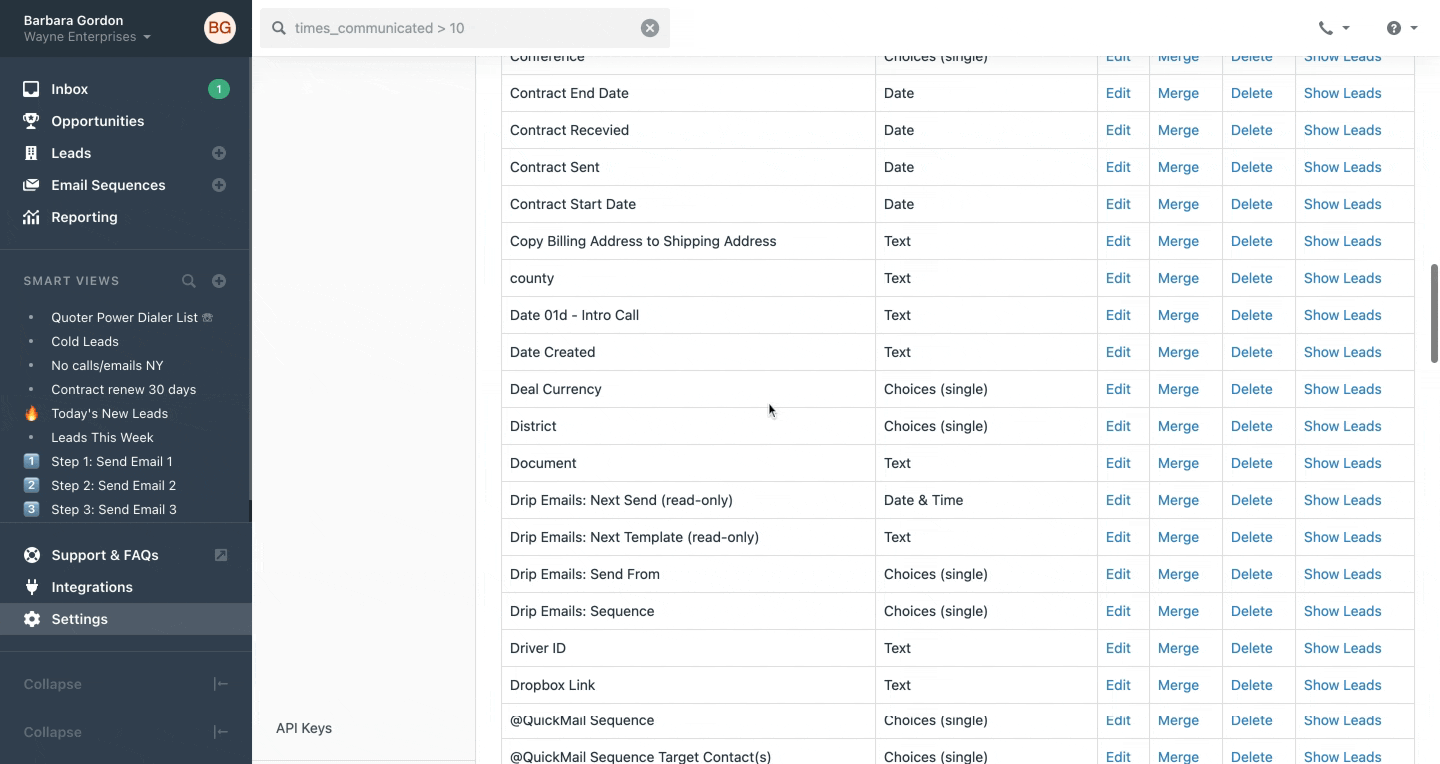
Als bewährte Vorgehensweise solltest du mehrere benutzerdefinierte Felder vom Typ „User Type“ erstellen, wenn dein Team verschiedene Rollen hat, die mit jedem Lead interagieren. Zum Beispiel könnte dein Verkaufsprozess SDR/BDRs, AEs, CSM, Support usw. umfassen. In solchen Fällen wird durch ein Feld für jede Rolle sichergestellt, dass du weißt, wer zu welchem Zeitpunkt in der Reise des Leads zugewiesen ist/war.
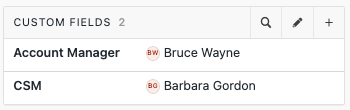
Außerdem kannst du deine Benutzerfelder einschränken, wenn du nicht möchtest, dass Vertreter die Besitzrechte von Leads an andere Mitglieder und/oder sich selbst ohne die Genehmigung eines Admins übertragen dürfen.
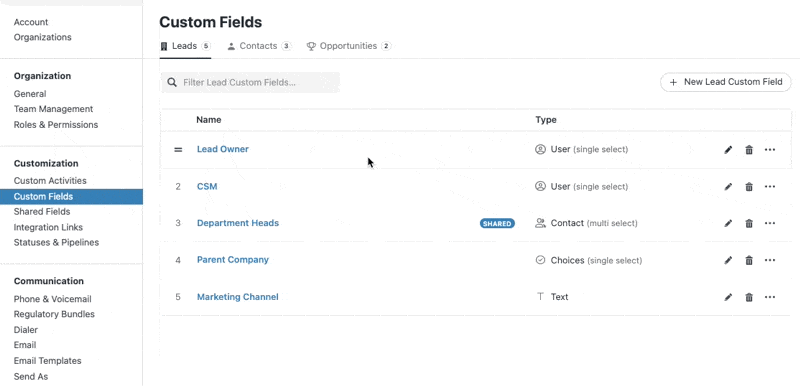
Die Verwendung von „ich“ in Smart Views
Sobald Leads Mitgliedern deines Teams zugewiesen sind, ist es viel einfacher, Smart Views zu erstellen und zu teilen, die diese Teammitglieder täglich nutzen können.
Ähnlich wie bei anderen Benutzersuchen in Close kannst du den Filter „ich“ verwenden, um dynamisch passende Leads anzuzeigen, basierend auf dem Benutzer, der die Smart View betrachtet.
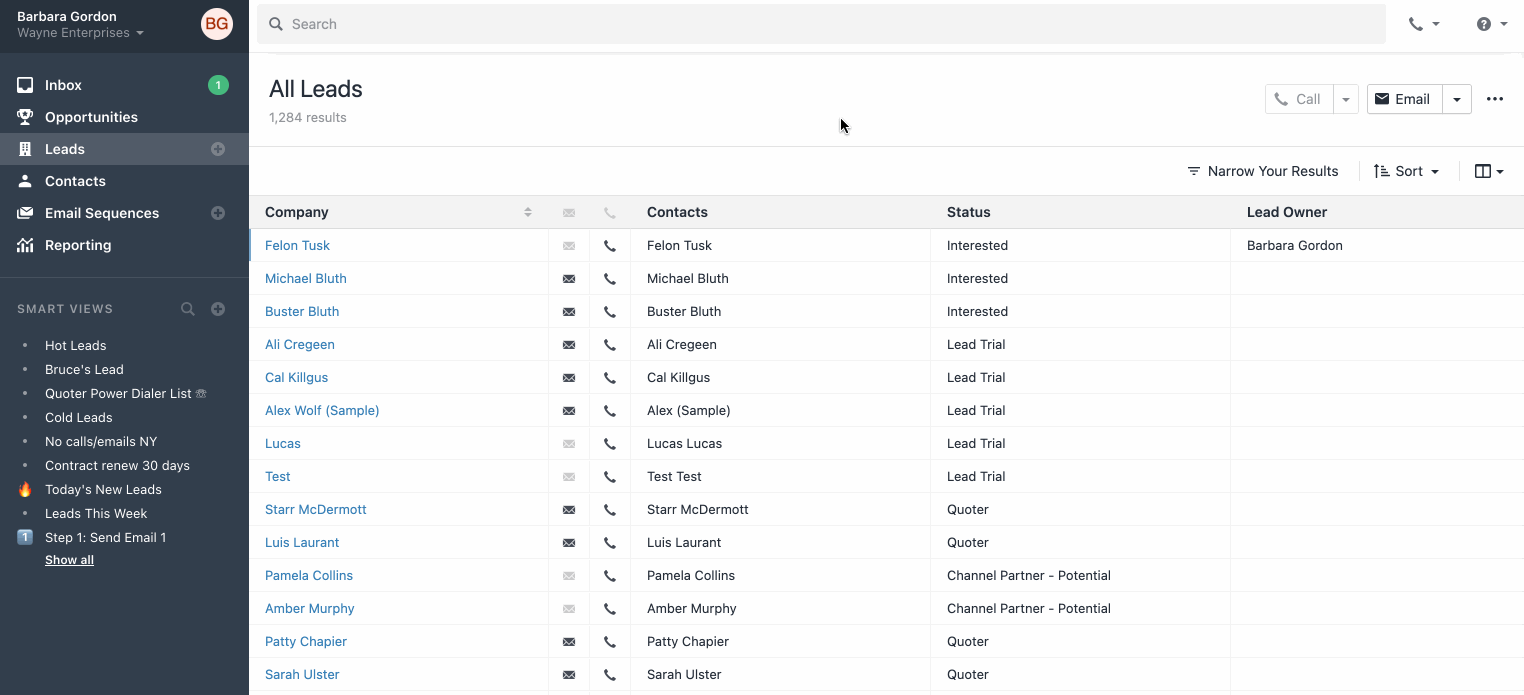
Das bedeutet, dass du eine Smart View für „Neue Leads zum Anrufen“ erstellen und sie jedem in deinem Verkaufsteam zuweisen kannst, wobei jeder Benutzer in dieser Ansicht nur die ihm zugewiesenen Leads sehen wird.
Methoden der Lead-Zuweisung
Abhängig von deinem Verkaufsprozess gibt es verschiedene Wege, wie du heute die Verteilung von Leads handhaben kannst.
Manuelle Zuweisung
Am besten geeignet für: Teams, die an einem gemeinsamen Pool von Leads arbeiten oder ihre eigenen Leads akquirieren
Wenn Leads entweder von deinen Vertretern akquiriert oder erst zugewiesen werden, nachdem Kontakt aufgenommen wurde, wirst du wahrscheinlich am häufigsten die manuelle Zuweisung für jeden Lead verwenden.
Wenn ein Vertreter einen Lead für sich beanspruchen möchte, fügt er einfach seinen Namen in das entsprechende benutzerdefinierte Feld des Leads in Close ein.
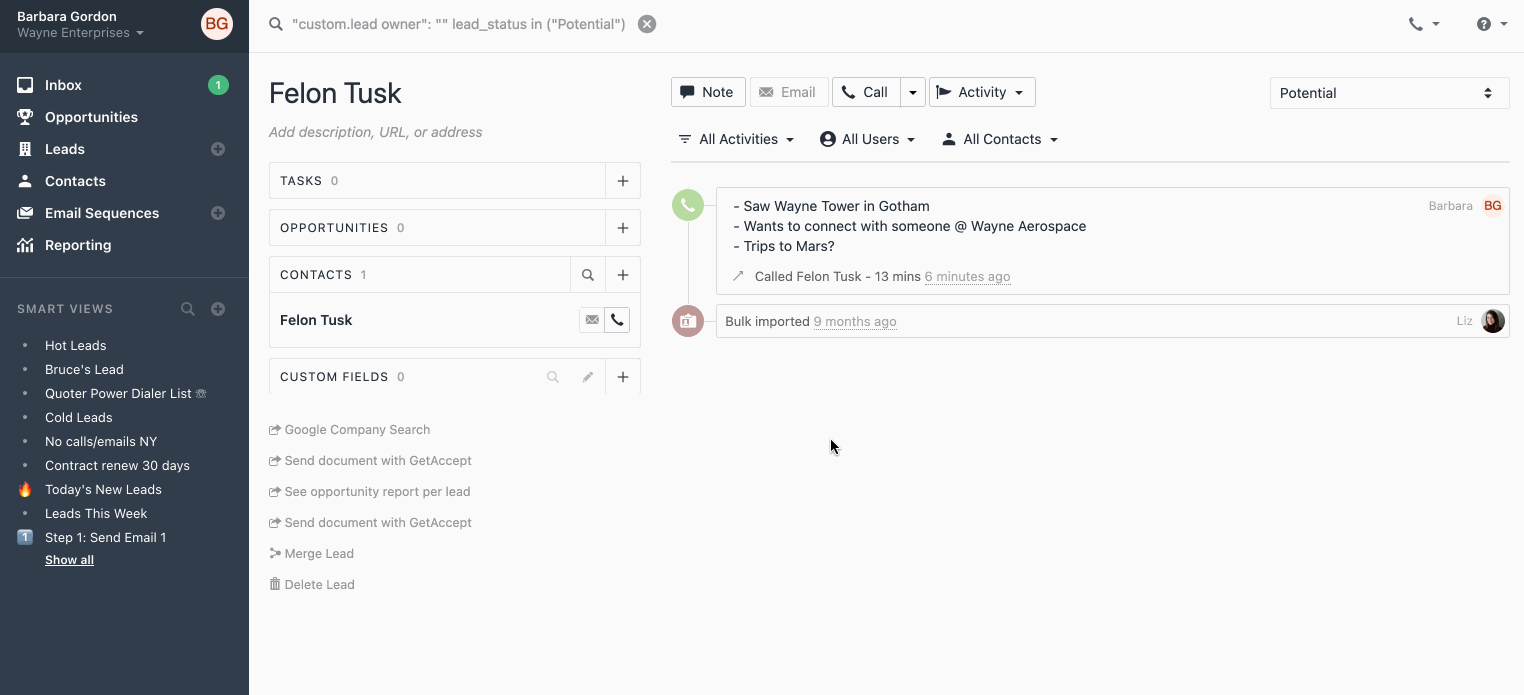
Automatisierung wiederkehrender Benutzerabläufe
Abhängig von deinem Workflow kannst du möglicherweise die Zuweisung eines Leads an den richtigen Benutzer im Team automatisieren, basierend darauf, wer den Lead erstellt hat (für Akquise-Teams) oder den Lead in einen bestimmten Status verschoben hat (für Teams, die einen gemeinsamen Pool bearbeiten). Zum Beispiel könntest du einen Zap (Automatisierungstool) auslösen, um einen Lead dem Vertreter zuzuweisen, der den Lead als interessiert markiert hat, nachdem eine Verbindung hergestellt wurde.
Massenzuweisung
Am besten geeignet für: Vertreter oder Administratoren, die Listen hochladen oder Leads neu verteilen
Für Teams, die regelmäßig Listen von Leads über unseren Massenimporteur importieren, ist es am besten, den Importeur oder Massenbearbeitungsmethoden zur Neuzuweisung von Leads zu verwenden.
Zuweisung vor dem Dateiimport:
Eine Möglichkeit, einem Lead durch Massenimport einen bestimmten Benutzer zuzuweisen, wäre, eine Spalte mit deinem benutzerdefinierten Leadbesitzer-Feld und dem entsprechenden Benutzer in der Datei, die du importierst, einzuschließen. Diese Methode ist besonders nützlich, wenn dein Team eigene Leads akquiriert und importiert.
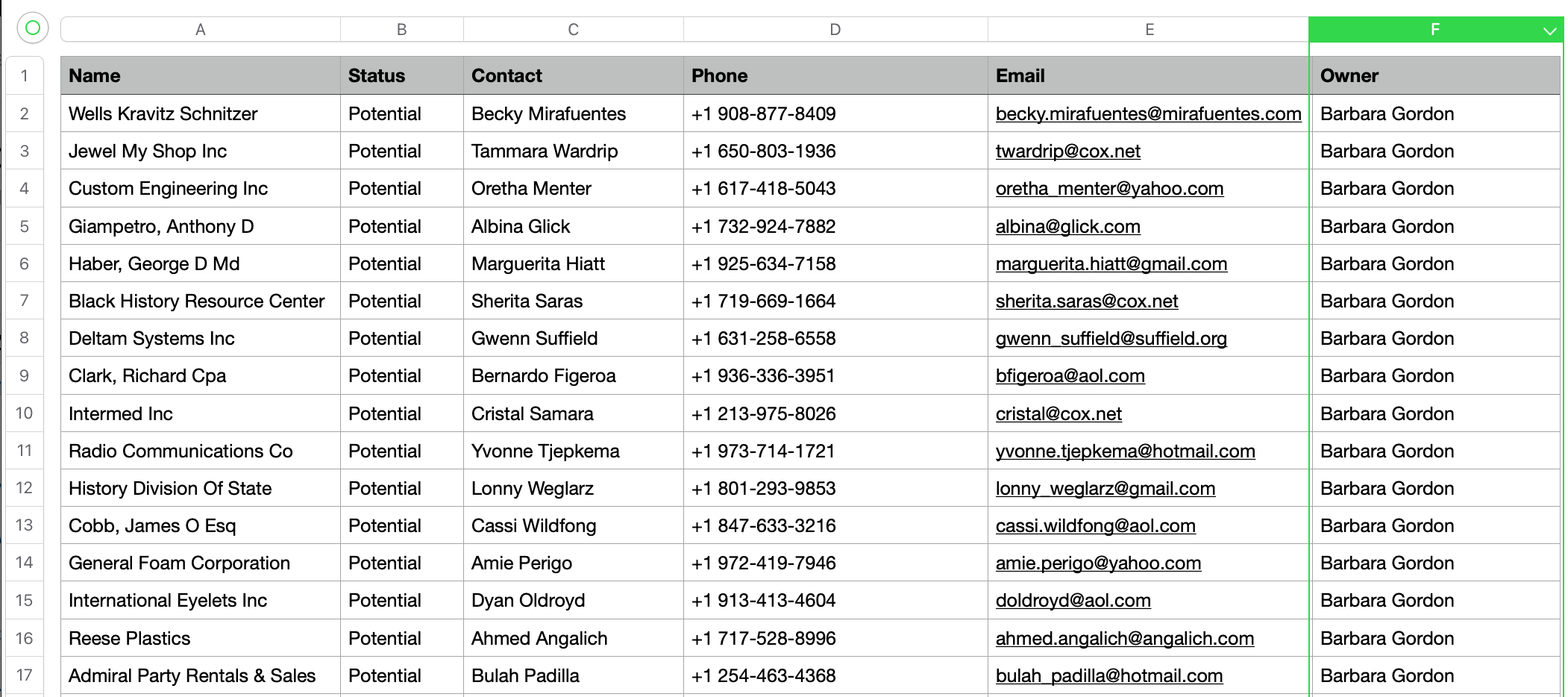
Achte darauf, eine exakte Übereinstimmung zwischen dem Namen in Close und dem Namen in deiner Datei zu gewährleisten.
Zuweisung nach dem Dateiimport
Wenn du eine kürzlich importierte Liste in Close einem oder mehreren Benutzern zuweisen möchtest, kannst du die Leads aus deinem aktuellen Import anzeigen und über eine Massenbearbeitung zuweisen.
Um Leads in einem Import anzuzeigen, navigiere zu deinen Importen und klicke in Close auf „Anzeigen“. Wenn du deine Liste hast, klicke oben auf der Lead-Seite auf „bearbeiten“. Wähle das benutzerdefinierte Feld „User“ aus und füge den Namen deines Vertriebsmitarbeiters über das Wert-Auswahlfeld hinzu.
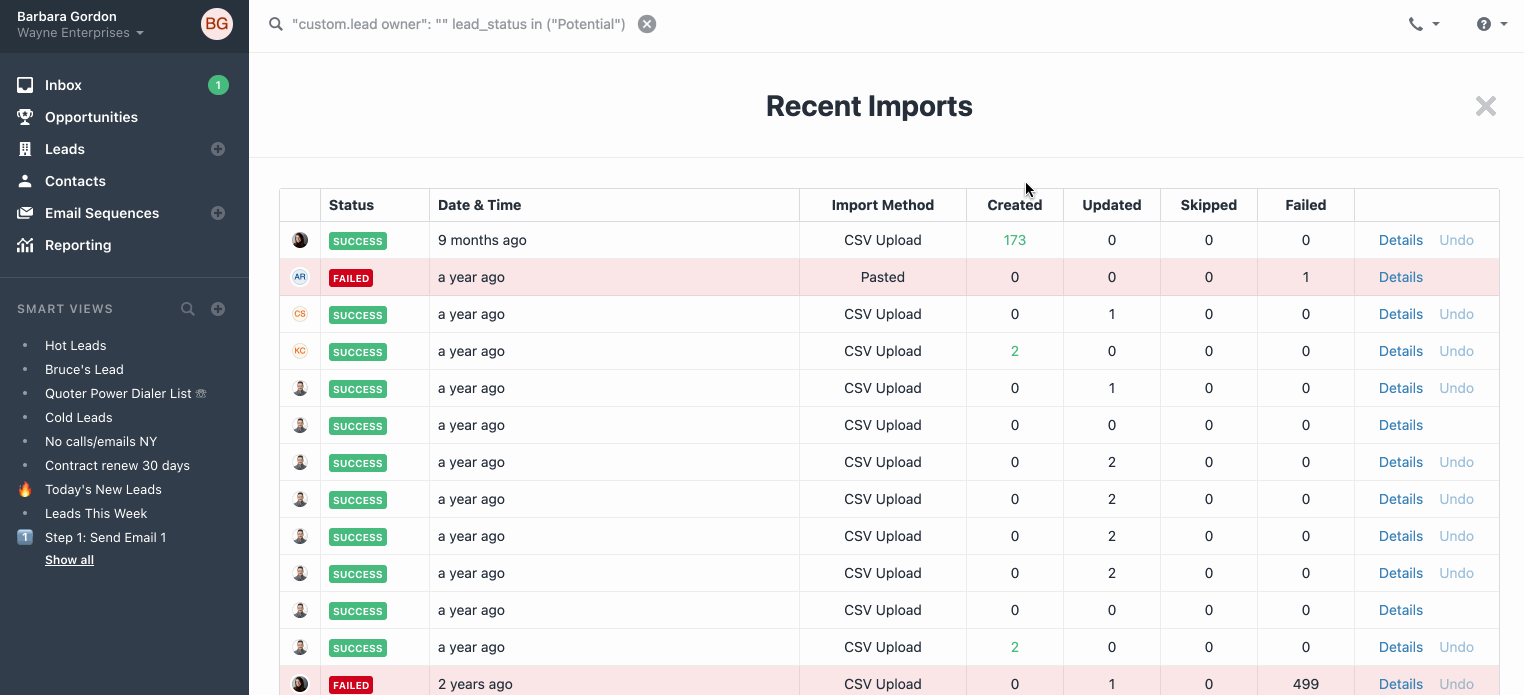
Um eine größere Liste unter mehreren Vertriebsmitarbeitern aufzuteilen, erstelle deine Suchanfrage und füge das Schlüsselwort „Slice“ hinzu, um bei der Verteilung zu helfen.
„Slice“ erstellt nicht überlappende Teile deiner Liste basierend auf deiner Eingabe. Zum Beispiel wird slice:1/4 eine Liste in vier Gruppen aufteilen, und slice:1/4 wird keine Leads enthalten, die in slice:2/4 sind.
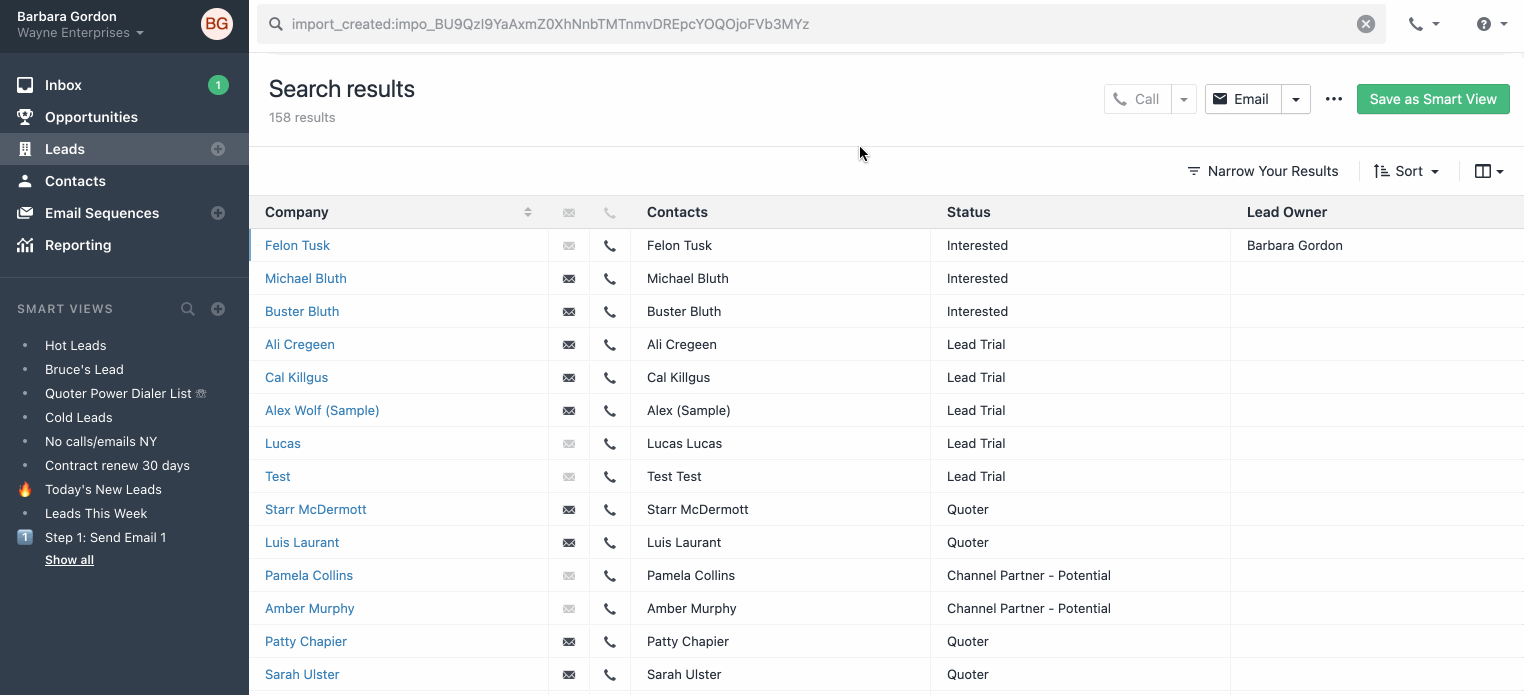
Du kannst diese Slices über Massenbearbeitungen den Teammitgliedern zuweisen.
Verwendung der ‚Slice‘-Abfrage
Die Anzahl der Leads in jedem ‚Slice‘ ist möglicherweise nicht genau gleich, da ‚Slice‘ eher darauf bedacht ist, sicherzustellen, dass derselbe Lead nie in verschiedenen Slices erscheint, selbst wenn die Abfrage nach dem Schlüsselwort ‚Slice‘ anders ist.
Suchabfragen:
Slice: 1/2 Limit: 25
Neuzuweisung von Leads bei entfernten Benutzern
Wenn du einen Benutzer aus deiner Organisation entfernst und diesem Benutzer über ein benutzerdefiniertes Feld vom Typ „User“ Leads zugewiesen waren, bleiben die Leads diesem Benutzer zugewiesen. Du kannst deren Leads mit dieser Suche finden: „custom.Field Name“:“Removed User Name“
Regelbasierte Zuweisung
Am besten geeignet für: Teams mit festgelegten Gebiets-, Spezialitäten- oder Prioritätsregeln für die Lead-Zuweisung und eingehende Leads
Manche Teams haben möglicherweise einen Satz von Kriterien für jeden Lead, der bewertet werden muss, um zu bestimmen, wer den Lead erhalten sollte.
Hier sind einige beispielhafte regelbasierte Ansätze:
Standort/Zeitzone – für Teams, die mit Leads im ganzen Land oder weltweit arbeiten, möchtest du diese Leads vielleicht basierend auf dem Standort der Leads verteilen.
Spezialgebiet – für Teams mit mehreren Produkt- oder Dienstleistungsangeboten sind möglicherweise nur bestimmte Teammitglieder qualifiziert, spezifische Leads zu bearbeiten.
Hoher Wert/Priorität – für Teams mit unterschiedlichen Deal-Größen möchtest du vielleicht sicherstellen, dass deine leistungsstärksten Vertriebsmitarbeiter mit den potenziell größten Deals zusammengebracht werden.
In all diesen Fällen (und mehr) solltest du in der Lage sein, Leads, die in diese Kategorien fallen, mithilfe der Suche und Smart Views in Close zu identifizieren.
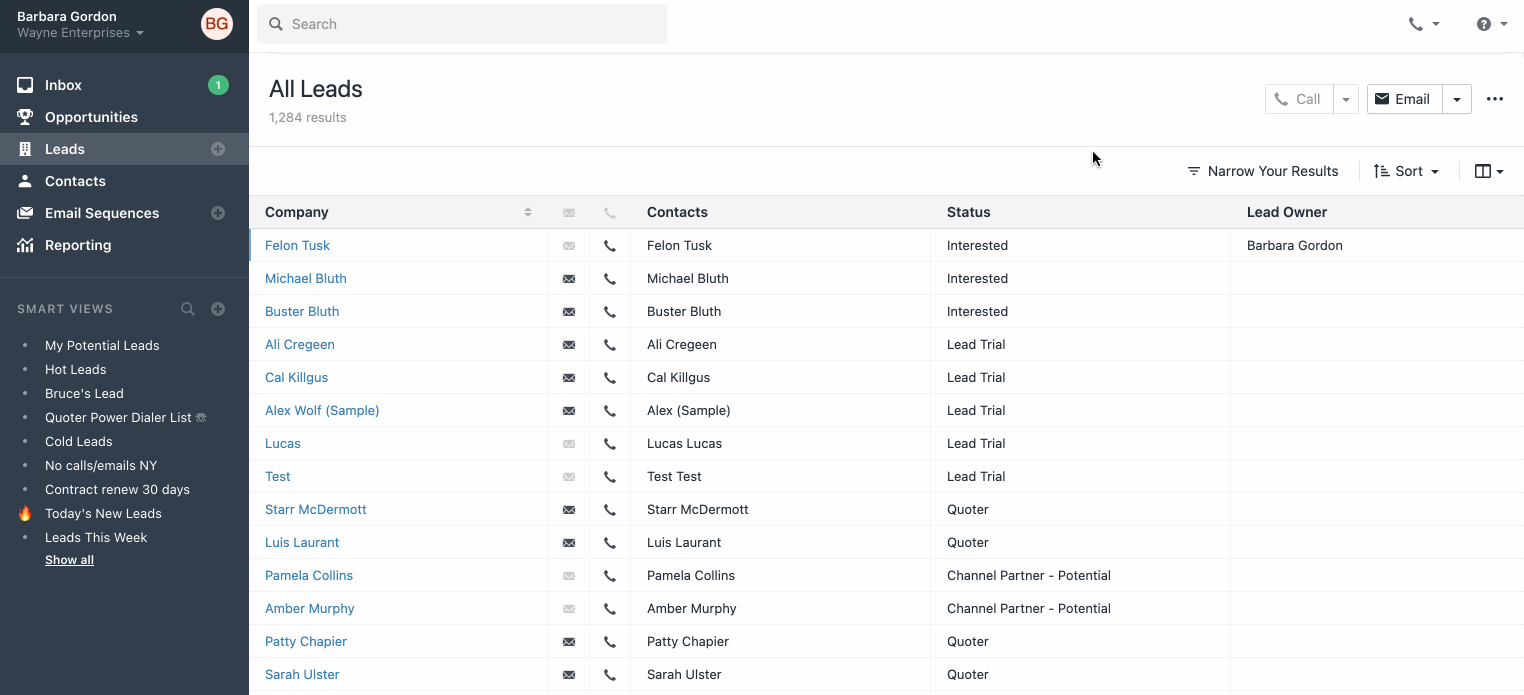
Die Struktur deiner Daten ist wichtig
Wenn du nicht in der Lage bist, die richtige Abfrage zu erstellen, um deine beabsichtigte Kategorie zu identifizieren, wende dich an unser Team um Hilfe. Wir können normalerweise bei der Struktur der Abfrage helfen oder verschiedene Wege vorschlagen, Daten in Close einzubringen, um deinen Verkaufsprozessanforderungen gerecht zu werden.
Sobald du deine regelbasierten Listen erstellt und mit den richtigen Teammitgliedern geteilt hast, kannst du die oben beschriebenen manuellen oder Massenmethoden verwenden, um Benutzer Leads zuzuweisen, oder du kannst die Lead-Zuweisung über Zapier automatisieren, wie nachfolgend beschrieben.
Zufällige oder Round-Robin-Zuweisung
Am besten geeignet für: Teams, die eine gleichmäßige Verteilung von Leads auf Gruppen von Benutzern automatisieren möchten
In einigen Fällen hast du eingehende Leads, die entweder (a) jedem im Team zugewiesen werden können oder (b) mehrere Teammitglieder für den Lead in Frage kommen, basierend auf deinen regelbasierten Zuweisungsmethoden.
In solchen Situationen kannst du diesen Anleitungen folgen und Zapier nutzen, um Leads zufällig an Benutzer in einer Gruppe zu verteilen oder Leads im Round-Robin-Verfahren zuzuweisen.